Erstellen von Karteikarten
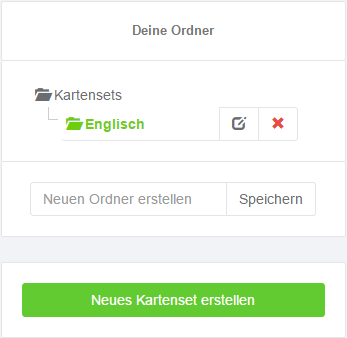
Wähle diesen und du wirst zur Eingabemaske für ein neues Lernkartenset geleitet.
Das neue Lernkartenset wird immer in dem Ordner angelegt, den du angewählt hast. Der Name des ausgewählten Ordners erscheint in Grün.
Wenn du "Neues Kartenset erstellen" gewählt hast, siehst du nun folgendes:
Im ersten Schritt gibst du alle dir wichtigen Daten zum Kartenset ein. "Karten bearbeiten" und "Excel Import" sind noch nicht aktiv. Wenn du alles ausgefüllt hast und "Speichern" wählst, wird dein Kartenset gespeichert und "Karten bearbeiten" sowie "Excel Import" werden aktiviert.
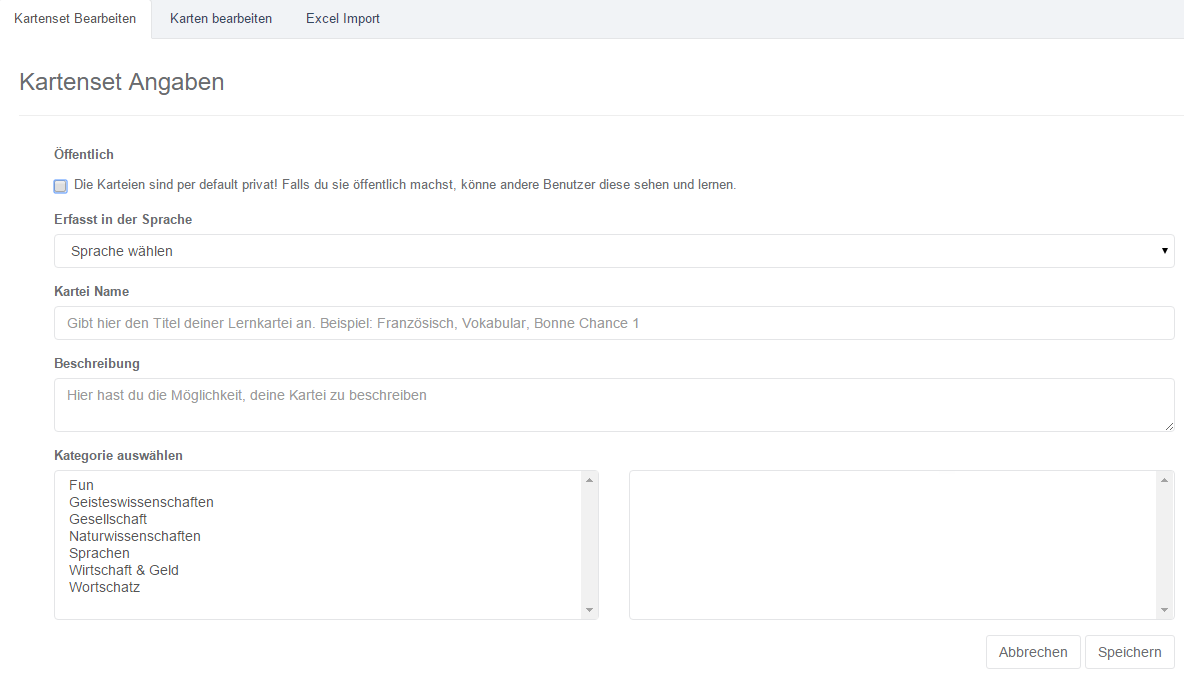
Unter dem Punkt Öffentlich kannst du wählen, ob dein Kartenset nur für dich oder auch für andere zugänglich sein soll. Wenn du "Öffentlich" wählst, können andere Personen dein Lernkartenset sehen und damit lernen. Diese können das Lernkartenset auch zu ihren privaten Lernkarten kopieren.
Per Default ist jedes neue Kartenset, welches du anlegst, nicht öffentlich! Du musst das ausdrücklich wählen!
Wenn du ein öffentliches Kartenset erfassen willst, dann ist es wichtig, dass du einen aussagekräftigen Karteinamen und eine klare Beschreibung des Kartensets gibst. Damit können die anderen User dein Kartenset besser finden.
Unter Sprachen gibst du an, in welcher Hauptsprache das Kartenset erfasst ist.
Unter der Kategorie "Auswählen" bestimmst du die passende Kategorie für dein Lernkartei. So können, falls du die Lernkartei öffentlich gemacht hast, die anderen User diese besser finden.
Karten bearbeiten
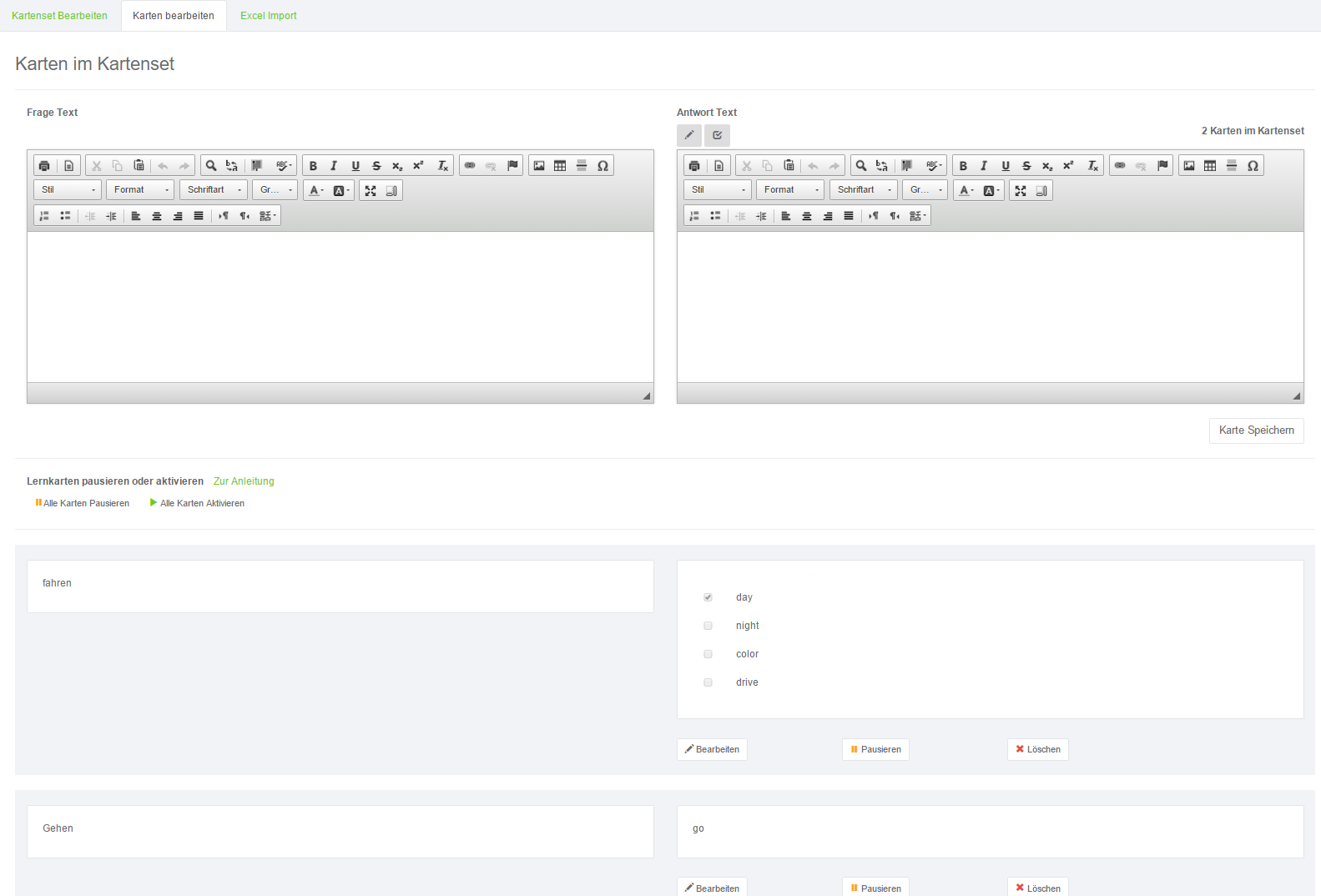
Bei "Frage" schreibst du die Frage rein und bei "Antwort" die Antwort. Bei den Antworten kannst du zwischen normalen "Antwort-Kontroll" und "Multiple Choice Kontroll" auswählen.
Unterhalb der beiden Antwort- und Frageboxen siehst du deine schon erfassten Lernkarten. Diese kannst du mit "Bearbeiten" verändern oder mit "Löschen" entfernen.
Bei "Antwort Type Normal" kannst du die Antwort nach deinem Geschmack beliebig formatieren, ändern oder ein Bild hinzufügen.


Probiere einfach alles aus und schau, was dir gefällt!